Smallpdf: сервис для работы с PDF. Smallpdf – минималистичный конвертер PDF онлайн Программа смайл пдф
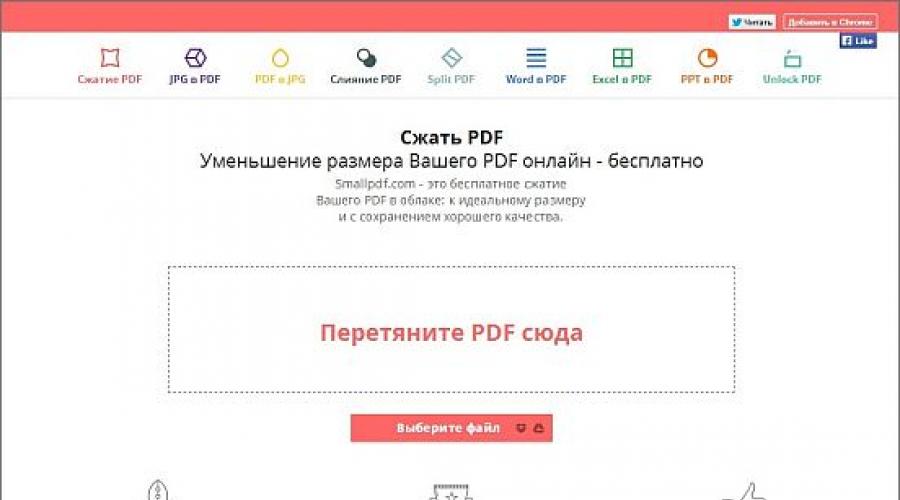
Smallpdf.com - бесплатный сервис для работы с популярным форматом PDF. В его арсенале такие операции, как конвертирование в PDF и уменьшение веса PDF-файлов. Smallpdf.com отличается качеством и скоростью работы.
Главная страница
Вот полный список того, что может предложить вам сервис:
- Сжатие pdf-файлов
- Преобразование нескольких файлов JPG в единый pdf-файл
- Преобразование pdf-файла в набор файлов JPG
- Извлечение графики из pdf-файла
- Объединение нескольких pdf-файлов в один
- Извлечение выбранных страниц исходного файла в новый pdf-файл
- Конвертирование форматов Word, Excel, PowerPoint в формат PDF
- Снятие защиты с pdf-файла
Все операции с файлами производятся в облаке и не задействуют ресурсы компьютера. Загрузка исходных файлов, их преобразование и скачивание результата происходит достаточно быстро. Все функции Smallpdf.com полностью бесплатны.
Одна из самых интересных возможностей сервиса - сжатие pdf-файлов. Не секрет, что топовые модели планшетов с большим объемом памяти ощутимо дороже базовых. Так что функция сжатия PDF поможет тем, кто выбрал базовую модель устройства и часто работает с pdf-файлами.
 Сжатие PDF; для выбора перетащите файл в окно или нажмите кнопку "Выберите файл"
Сжатие PDF; для выбора перетащите файл в окно или нажмите кнопку "Выберите файл"
Ниже результат двух экспериментов со сжатием PDF на Smallpdf.com . В сумме вес двух файлов сервис уменьшил более чем вдвое - на 57% !

Smallpdf.com не единственный сервис, умеющий сжимать PDF, но только он позволяет загружать большие файлы. В то время как его конкуренты ограничивают объем исходных файлов смешными 20-30 MB.
 Для скачивания результата нажмите кнопку "Можете сохранить файл"
Для скачивания результата нажмите кнопку "Можете сохранить файл"
Высокая степень сжатия достигается, в частности, за счет уменьшения сканов в pdf-файле до 144dpi. Это разрешение обеспечивает достаточное качество печати.
Следующая функция Smallpdf.com - создание pdf-фала из множества картинок формата JPG. Выбрав нужные изображения, вы можете указать, в каком виде хотите получить результат - в книжной или альбомной ориентации, в формате A4 и тд.
 Выберите выходной формат и нажмите "Создать PDF прямо сейчас"
Выберите выходной формат и нажмите "Создать PDF прямо сейчас"

Обратная операция тоже возможна - Smallpdf.com может преобразовать исходный pdf-файл в множество jpg-файлов, по числу имеющихся страниц.
 Выбрав "Извлечь отдельные", вы получите на выходе всю графику из pdf-файла в виде отдельных jpg. Выбор "Конвертировать" позволит извлечь полные страницы (с текстом) исходного pdf - также в виде набора jpg.
Выбрав "Извлечь отдельные", вы получите на выходе всю графику из pdf-файла в виде отдельных jpg. Выбор "Конвертировать" позволит извлечь полные страницы (с текстом) исходного pdf - также в виде набора jpg.
 Нажмите кнопку "Скачать архивом" - на ваш компьютер скачается архив jpg-файлов с именем images.zip
Нажмите кнопку "Скачать архивом" - на ваш компьютер скачается архив jpg-файлов с именем images.zip
 Выберите нужные страницы мышью, удерживая нажатой клавишу Shift,
или просто введите их номера в нижнем поле. Затем нажмите "Разделить PDF"
.
Выберите нужные страницы мышью, удерживая нажатой клавишу Shift,
или просто введите их номера в нижнем поле. Затем нажмите "Разделить PDF"
.
If you are looking for an affordable solution to help you edit, create, convert, and modify your PDF files in various ways, Smallpdf is an excellent option to consider. Based on an online PDF service, this desktop version includes most of the options available on the program’s web, from PDF conversion to merging files and extracting specific pages, and from PDF protection and unlocking to PDF to image conversion.
This compact and desktop-based new version of Smallpdf opens in an Office-like interface whose familiarity will help new users to get used to its functionality in no time. The only thing that you may find a bit confusing at first is that the main interface includes a PDF reader and all the compression, conversion, and protection tasks, while all the options that have to do with rearranging the pages of a PDF file are to be found in the reader itself. It doesn’t look like the most ergonomic way of presenting the program’s features, but this minor design flaw doesn’t detract from the program’s excellent functionality.
Apart from allowing you to open and read your PDF files in a neat display – complete with thumbnails of all the pages – this tool will let you convert PDF files to and from Office documents, including PowerPoint presentations, Excel spreadsheets, and Word files. As a bonus, you can also convert your PDF files into a set of images (one per page) easily. You can merge various PDF files from the main interface, but to perform the opposite function (extracting and splitting pages), you’ll need to open the file in its built-in reader. Actually, from the PDF viewer you can also merge, remove, rotate, and delete specific pages, as well as to perform PDF to Office conversions. All other options are available in the main menu of the program’s main interface, and those include locking and unlocking PDF files, as well as a file compression feature, very useful to share your PDF files on the web.
Except for content editing and eSigning, which are available only in the online version, Smallpdf can perform more than a dozen tasks in barely a few seconds. Do not expect this affordable tool to perform OCR conversions or to include advanced accessibility features like changing the reading order or adding image descriptions. For the same reason, you’re not expected to pay an outrageously high price tag, as it happens with most professional PDF editors. If the program’s limited functionality is what you were after, do not hesitate to give Smallpdf a try – you’ll be surprised, in a good way.
Файловый формат PDF — это универсальный способ хранения документов. Именно поэтому практически каждый продвинутый (и не очень) пользователь имеет на компьютере соответствующую читалку. Подобные программы бывают как платные, так и бесплатные — выбор достаточно большой. Но что, если PDF-документ нужно открыть на чужом компьютере и нельзя или не хочется устанавливать на него какой-либо софт?
Решение есть. При наличии доступа в интернет можно воспользоваться одним из доступных онлайн-инструментов для просмотра файлов ПДФ.
Ассортимент веб-сервисов для чтения документов подобного формата весьма широкий. Как и в случае с настольными решениями, платить за пользование ними совсем не обязательно. В сети есть вполне гибкие и удобные бесплатные PDF-ридеры, с которыми вы познакомитесь в этой статье.
Способ 1: PDFPro
Онлайн-инструмент для просмотра и редактирования ПДФ-документов. Работа с ресурсом может осуществляться бесплатно и без необходимости создания учетной записи. Кроме того, как заявляют разработчики, весь загружаемый на PDFPro контент автоматически шифруется и тем самым защищается от постороннего доступа.

Возможности ресурса не ограничиваются лишь просмотром документов. PDFPro позволяет дополнять файлы собственными текстовыми и графическими заметками. Имеется функция добавления печатной или нарисованной подписи.
При этом, если вы закрыли страницу сервиса, а затем вскоре снова решили открыть документ, импортировать его заново необязательно. После загрузки файлы остаются доступными для чтения и редактирования в течение 24 часов.
Способ 2: PDF Online Reader
Простая онлайн-читалка PDF с минимальным набором функций. Есть возможность добавления внутренних и внешних ссылок, выделений, а также аннотаций к документу в виде текстовых полей. Поддерживается работа с закладками.

Стоит отметить, что в отличие от предыдущего сервиса, здесь файл доступен лишь пока открыта страница с ридером. Так что если вы вносили изменения в документ, не забудьте сохранить его на компьютер с помощью кнопки «Download PDF» в шапке сайта.
Способ 3: XODO Pdf Reader & Annotator
Полноценное веб-приложение для комфортной работы с PDF-документами, выполненное в лучших традициях десктопных решений. Ресурс предлагает широкий выбор инструментов для аннотирования и возможность синхронизации файлов с помощью облачных сервисов. Поддерживается полноэкранный режим просмотра, а также совместное редактирование документов.

Интерфейс и возможности XODO почти ничем не уступают десктопным аналогам вроде того же Adobe Acrobat Reader или Foxit PDF Reader . Имеется даже собственное контекстное меню. Сервис работает быстро и легко справляется даже с весьма объемными PDF-документами.
Способ 4: Soda PDF Online
Ну а это самый мощный и функциональный инструмент для создания, просмотра и редактирования файлов PDF онлайн. Являясь полноценной веб-версией программы Soda PDF, сервис предлагает дизайн и структуру приложения, в точности копируя стиль продуктов из пакета Microsoft Office. И все это в вашем браузере.

Soda PDF Online — действительно отличный продукт, но если вам нужно только лишь просмотреть конкретный PDF-файл, лучше глянуть в сторону более простых решений. Этот сервис — многоцелевой, и поэтому очень перегруженный. Тем не менее о таком инструменте определенно стоит знать.
Способ 5: PDFescape
Удобный ресурс, позволяющий просматривать и аннотировать PDF-документы. Сервис не может похвастаться современным дизайном, но в то же время прост и интуитивно понятен в использовании. В бесплатном режиме максимальный размер загруженного документа составляет 10 мегабайт, а предельно допустимый объем — 100 страниц.

Так, если нужно открыть небольшой PDF-файл и под рукой нет соответствующих программ, сервис PDFescape будет также отличным решением на этот случай.
Способ 6: Online PDF Viewer
Этот инструмент создан исключительно для просмотра документов PDF и содержит лишь функции, необходимые для навигации по содержимому файлов. Одна из главных особенностей, которая выделяет данный сервис среди других — возможность создавать прямые ссылки на загруженные в него документы. Это удобный способ обмена файлами с друзьями или коллегами.

Вы можете воспользоваться кнопкой «Fullscreen» верхней панели инструментов и просматривать страницы документа на полный экран.
Способ 7: Google Диск
Чтобы воспользоваться этим способом, вы должны быть авторизованы в учетной записи Гугл.

Это довольно специфичное решение, но оно тоже имеет место быть.
Бесплатные и удобные веб-инструменты - всё что нужно для комфортной работы с PDF. Воспользовавшись сервисами, перечисленными в конце статьи, вы сможете:
1. Конвертировать PDF
Преобразуйте документы различных форматов в PDF и наоборот. Вам доступны следующие варианты конвертации: PDF в JPG, JPG в PDF, PDF в Word, Word в PDF, PDF в , Excel в PDF, PDF в PPT, PPT в PDF, PDF в PNG, PNG в PDF, PDF в HTML, HTML в PDF и другие.
2. Сжать PDF
Уменьшайте размер слишком больших файлов. Сжатие происходит за счёт снижения качества PDF-документа.
3. Отредактировать PDF
Добавляйте и удаляйте текст, выделяйте нужные фрагменты и вставляйте изображения. Эти и другие действия можно выполнять в специальных редакторах, которые входят в состав большинства сервисов для работы с .
4. Разделить или объединить PDF
Извлекайте из документа нужные страницы или дробите его на части. А при необходимости, наоборот, объединяйте несколько PDF в один файл.
5. Повернуть PDF
Переворачивайте все или выбранные страницы документа. Таким образом можно привести в порядок PDF, фрагменты которого были отсканированы вверх ногами.
6. Защитить или снять защиту с PDF
Устанавливайте на документы пароль, чтобы их не могли прочитать посторонние, или отключайте защиту, если в ней больше нет необходимости.
Где работать с PDF онлайн
Богатой функциональностью может похвастать каждый из этих универсальных сервисов. Все они работают примерно одинаково: выбирайте нужное действие с PDF, загружайте файл, вносите дополнительные настройки, если это возможно, и скачивайте результат. Отличия сводятся к деталям интерфейса и некоторым дополнительным функциям - рассмотрим их далее.
Сервисы из этого списка работают как на , так и на мобильных устройствах. Но для некоторых операций с документами на планшете или смартфоне вам всё-таки может понадобиться менеджер файлов вроде Documents для iOS или «ES Проводник» для Android.
Smallpdf позволяет подписывать PDF-документы с помощью сенсорной панели или мыши. Бесплатное использование сервиса ограничено двумя действиями в час. Для более интенсивной работы со Smallpdf нужно оплатить подписку стоимостью 6 долларов в месяц.

В этом сервисе можно обрезать PDF, сортировать страницы, добавлять колонтитулы и редактировать метаданные. Кроме того, PDFCandy поддерживает несколько дополнительных вариантов преобразования: EPUB в PDF, MOBI в PDF, PDF в TIFF, TIFF в PDF, PDF в BMP, BMP в PDF и FB2 в PDF.

В состав не входит PDF-редактор. Зато вы можете добавлять нумерацию страниц.

PDF2Go позволяет менять формат листа. Среди доступных вариантов: A4, A3, A5 и другие размеры. Кроме того, с помощью этого сервиса вы можете попытаться восстановить PDF-файл, если тот не открывается.

iLovePDF делает ставку на базовые функции. Из дополнительных можно отметить разве что возможность помечать документы водяным знаком.
Используйте тот сервис, что покажется вам самым удобным. Если какой-то нарушит форматирование при конвертации файла или не выполнит необходимую операцию, вы всегда можете воспользоваться другим. Ещё больше веб-сервисов для работы с PDF вы найдёте в другом Лайфхакера.
Специализированная утилита для работы с ПДФ-форматом. Самая востребованная функция Смолл ПДФ - это преобразование обычных «вордовских» документов в ПДФ-формат и наоборот. Кроме этого приложение содержит инструменты для редактирования и шифрования, позволяет наносить цифровую подпись может поворачивать, объединять и сжимать документы.
Возможности:
- трансформация файлов DOC, JPG, PPT, PDF, XLS в PDF и в обратную сторону;
- добавление цифровой подписи;
- установка защиты;
- редактирование, объединение и разделение ПДФ;
- упаковка файлов.
Принцип работы:
после скачивания установщика Smallpdf достаточно его запустить - затем бесплатно проинсталлируется английская версия программы (русская версия недоступна).
Для работы с файлами необходимо перетянуть их в окно приложения и назначить требуемую задачу с помощью верхней сервисной консоли управления или вспомогательного панели в правой части окна.
Конвертер PDF в Word Small PDF можно скачать бесплатно и без предварительной регистрации в течение трех дней преобразовывать неограниченное число файлов. Ряд опций доступен лишь в Pro-версии. Среди них - дополнительные инструменты для шифрования, конвертирования и сжатия, возможность цифровой подписи, отсутствие лимитов на размер одного файла, функция объединения ПДФ-документов и интеграция облачных хранилищ. Стоимость подписки - 6 долларов в месяц или 48 долларов при оплате за год.
Плюсы:
- есть возможность внесения правок в документ;
- при установке защиты используется передовой алгоритм шифрование AES 256 bit;
- поддержка популярных форматов.
Минусы:
- медиаконтент может конвертироваться с ошибками;
- Smallpdf нельзя скачать с локализованным меню - программа бесплатно загружается с меню на английском (русский язык недоступен для всех версия Виндовс 7-10);
- относительно большой размер файла-инсталлятора - более 100 МБ.
Смалл ПДФ - это многофункциональный инструмент для работы с популярным типом PDF-документов. Он отличается неплохой «всеядностью» форматов и может добавлять цифровые подписи. При этом его стоимость значительно ниже, чем у Adobe Acrobat.
Аналоги:
- Sumatra PDF - бесплатный просмотрщик ПДФ-документов;
- Adobe Acrobat - мощная программа для редактирования ПДФ-файлов.